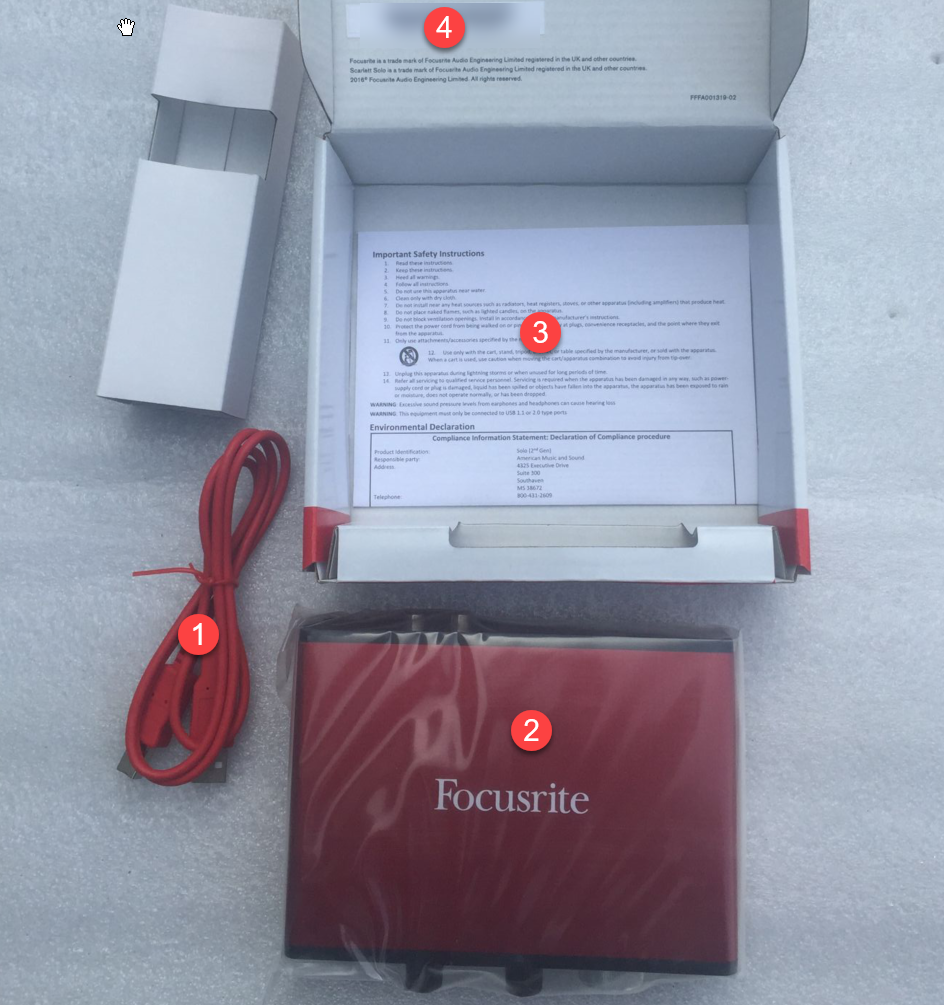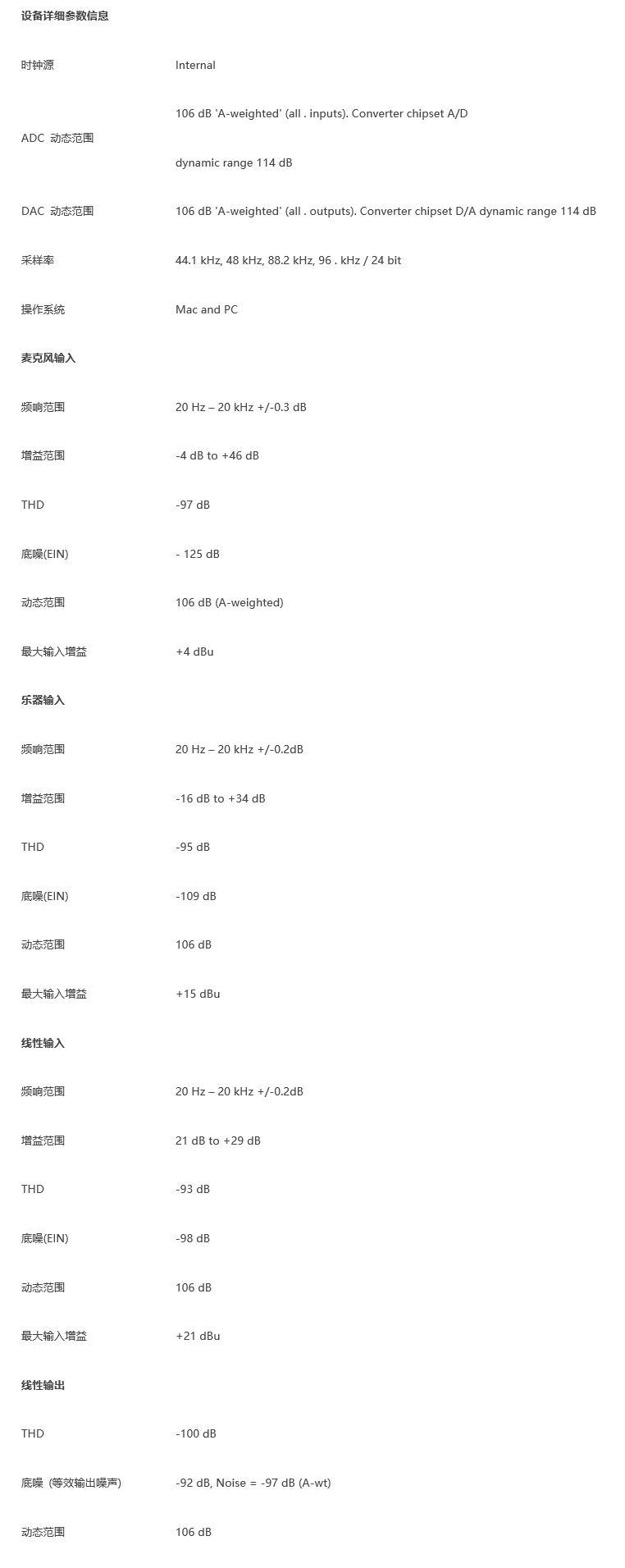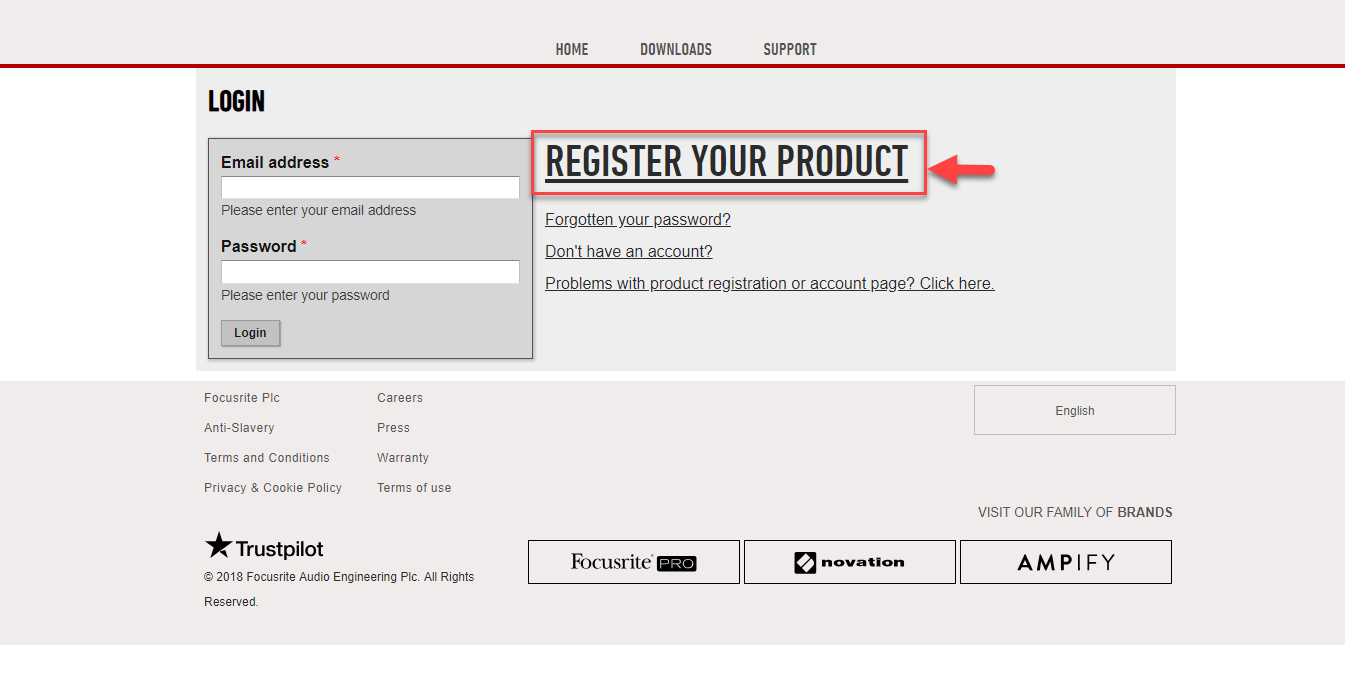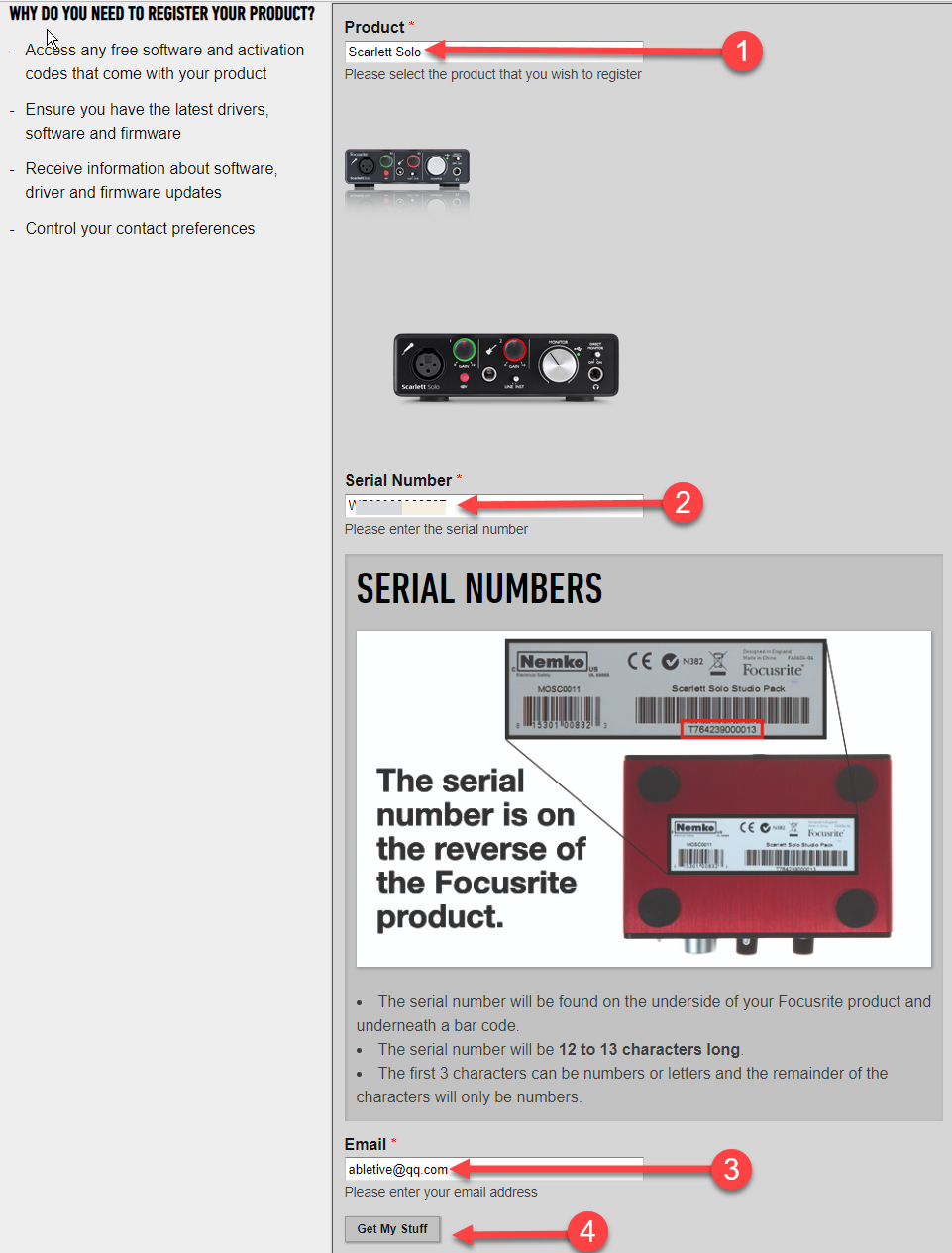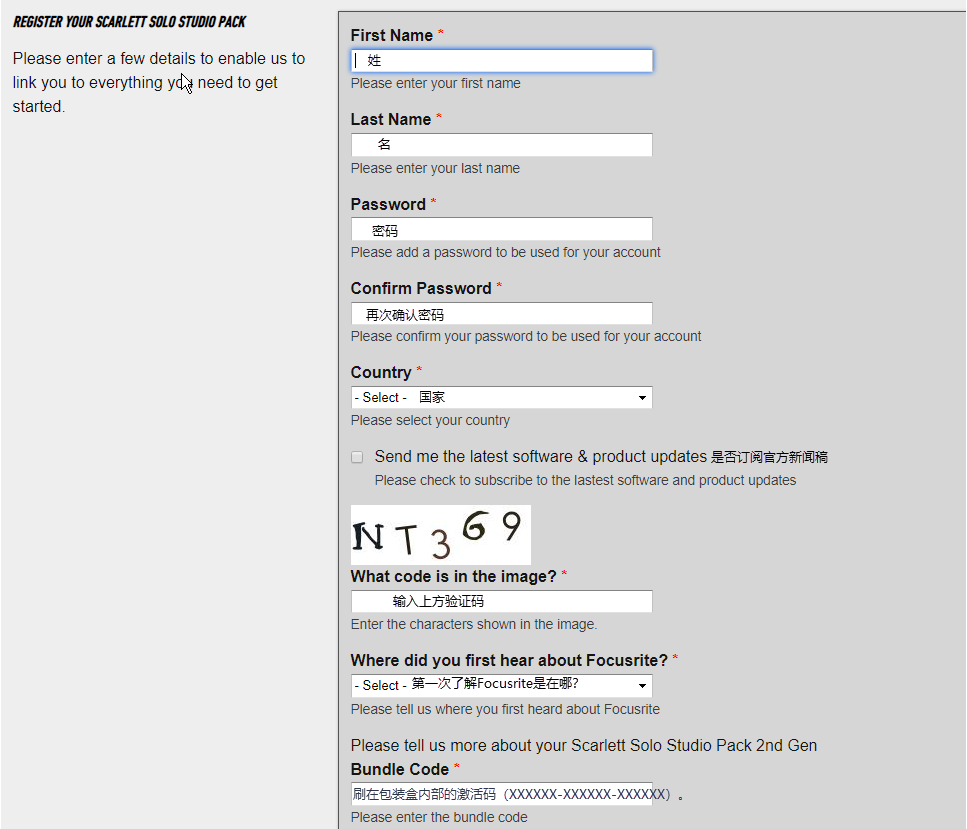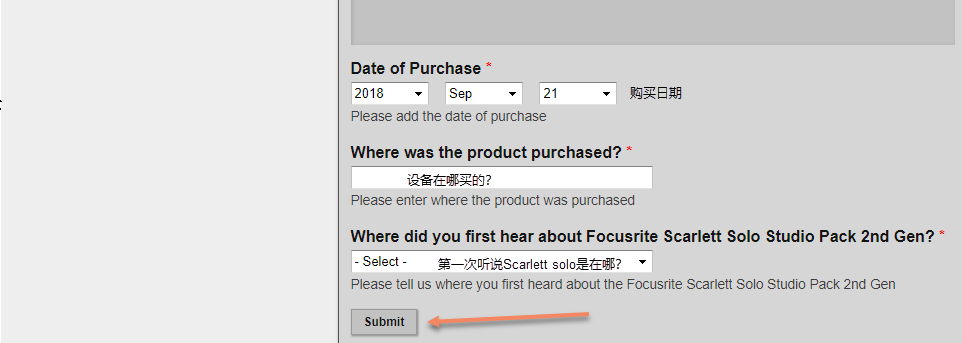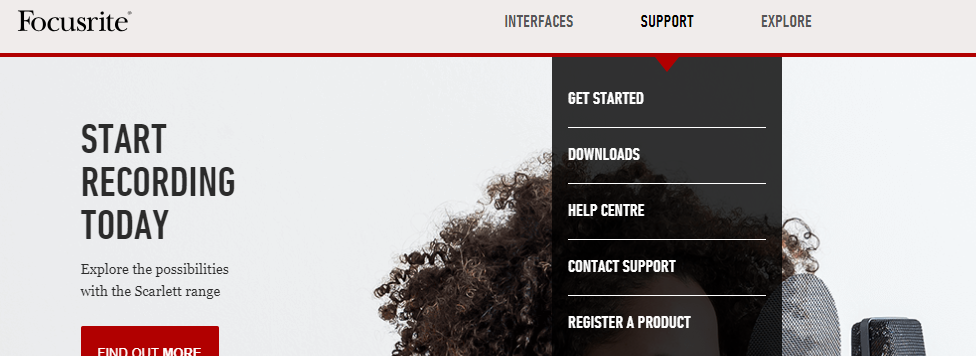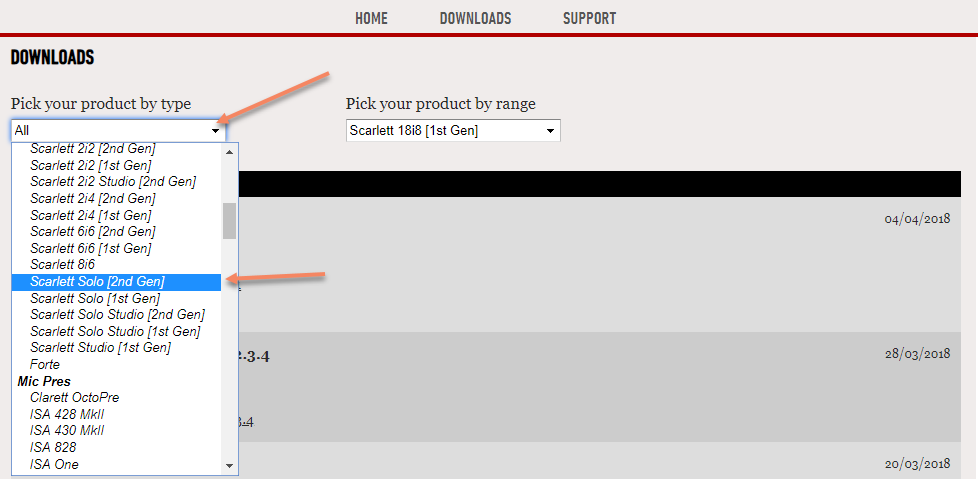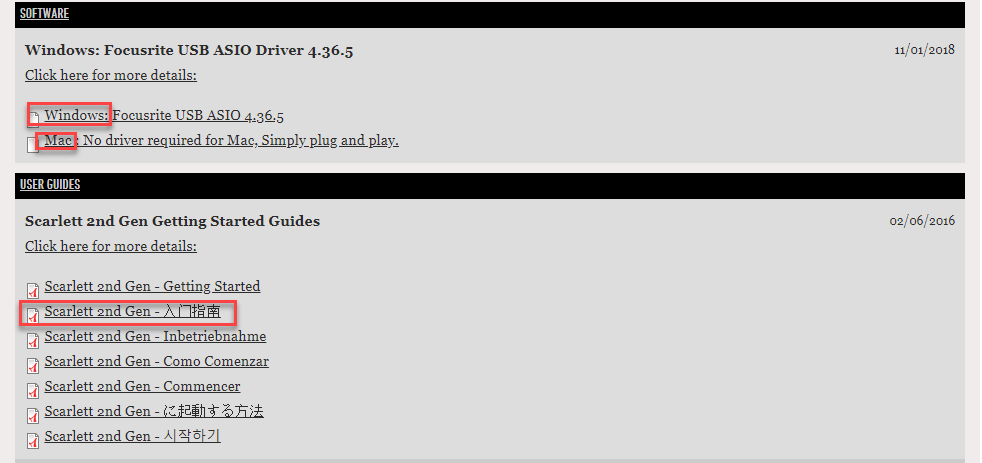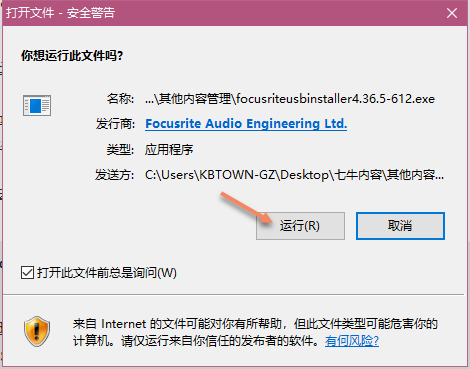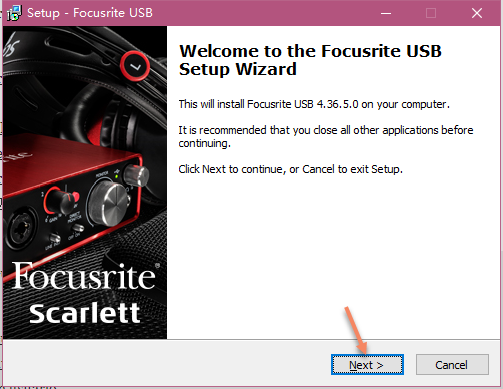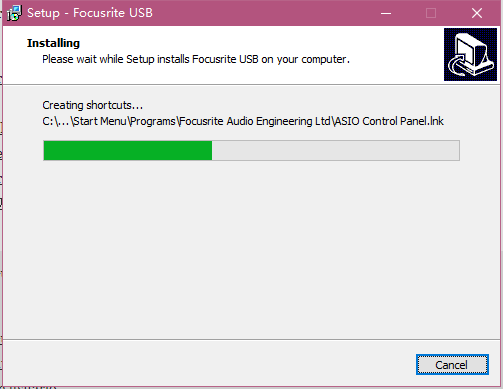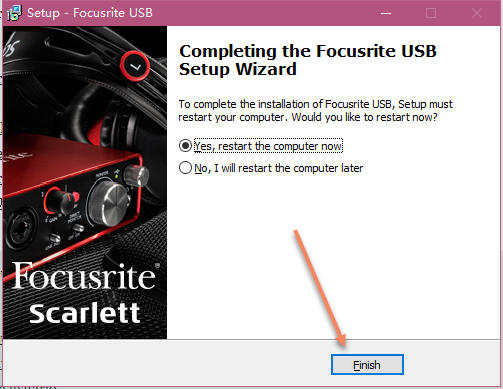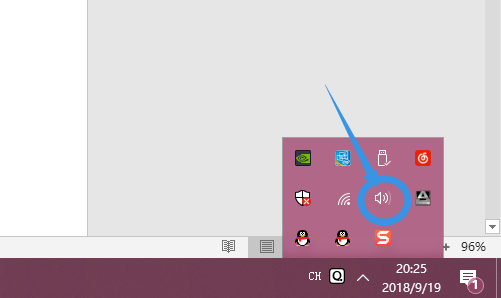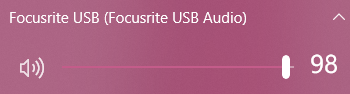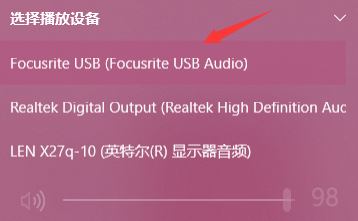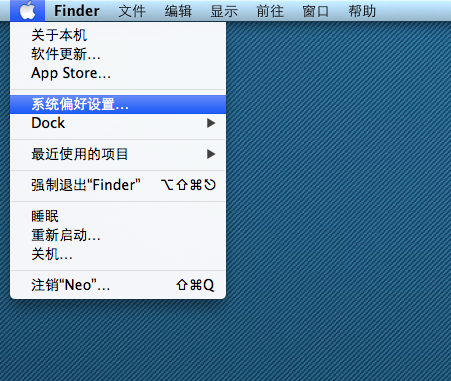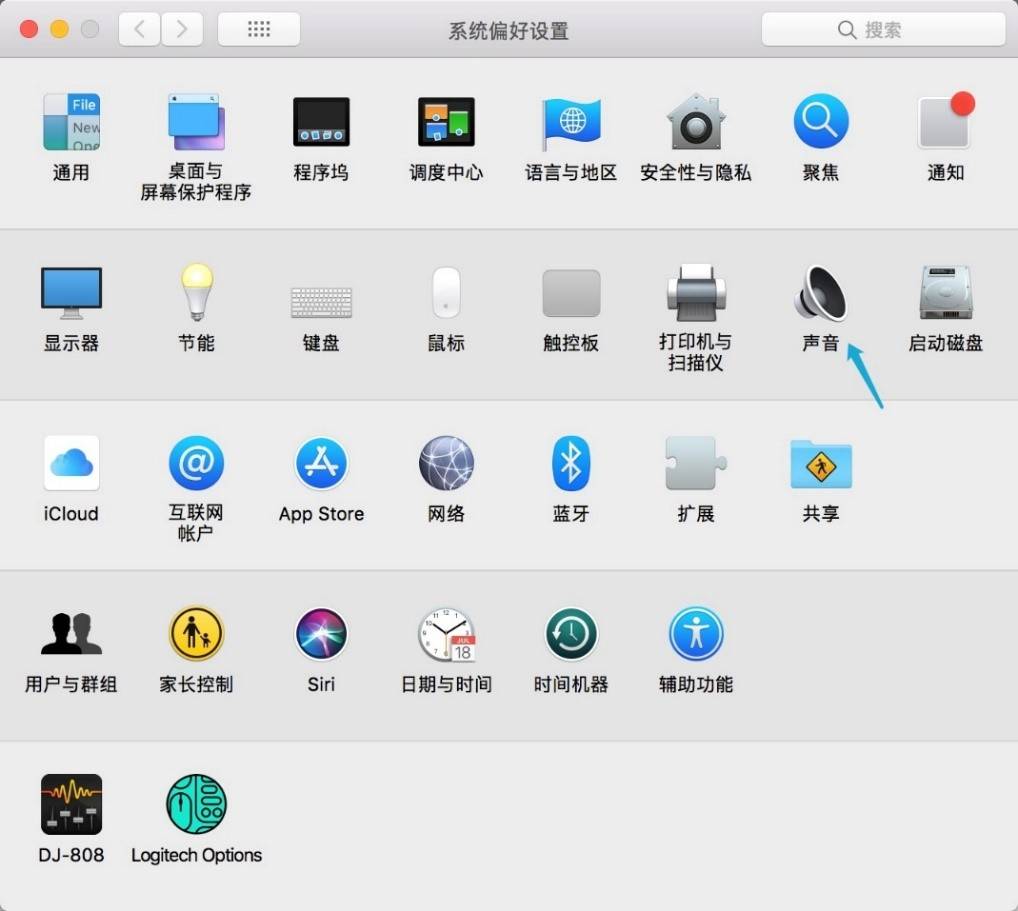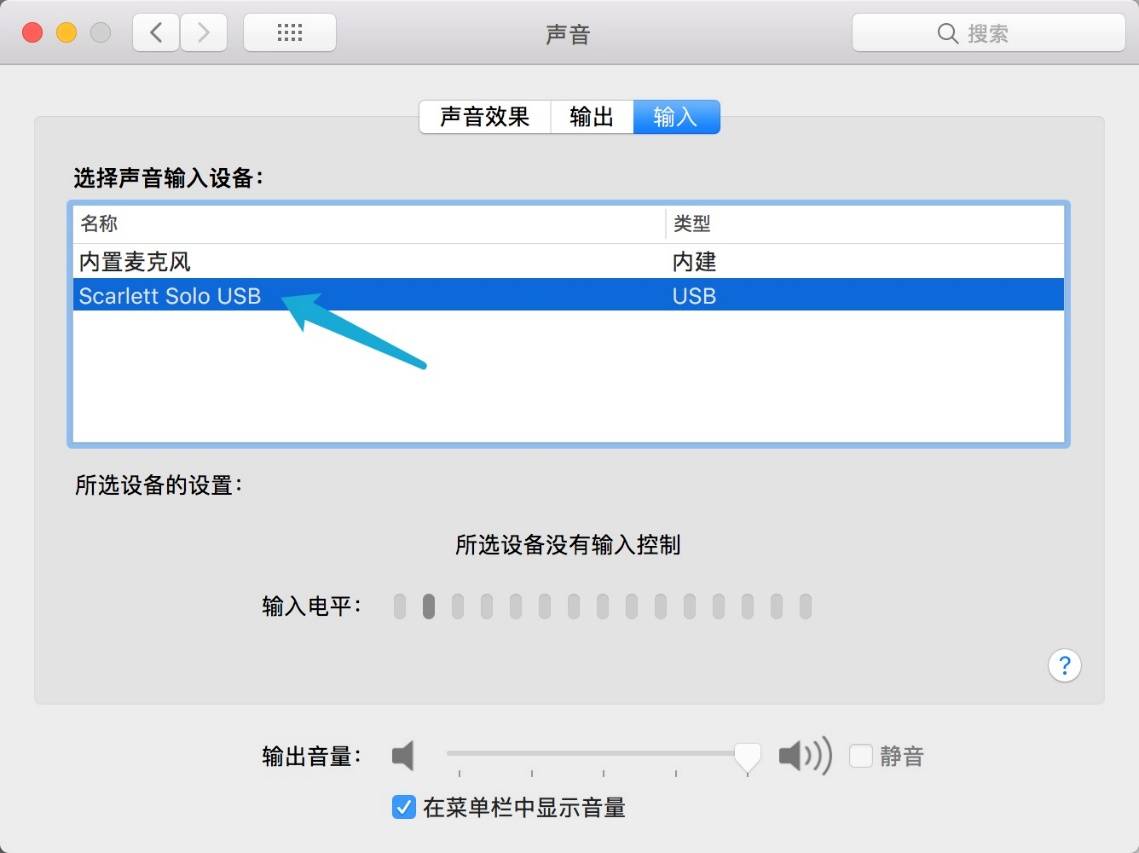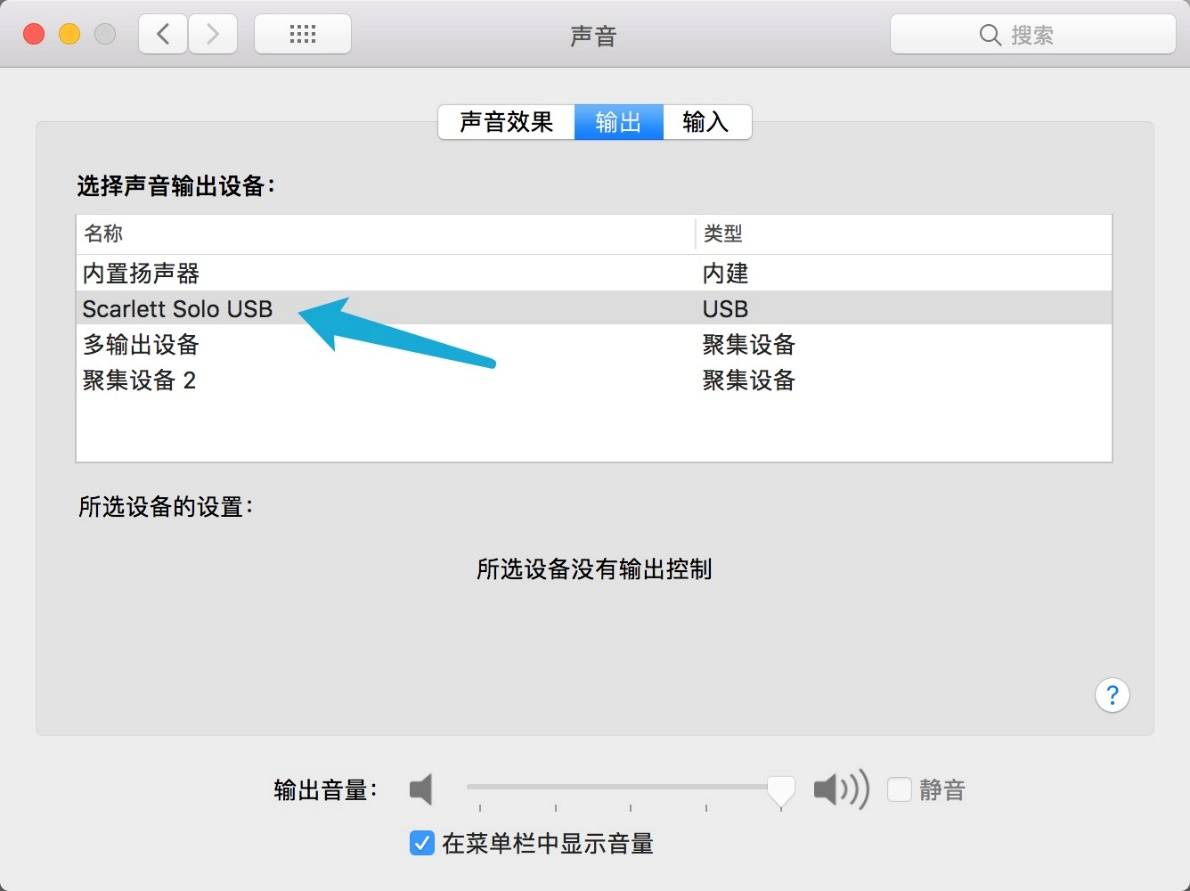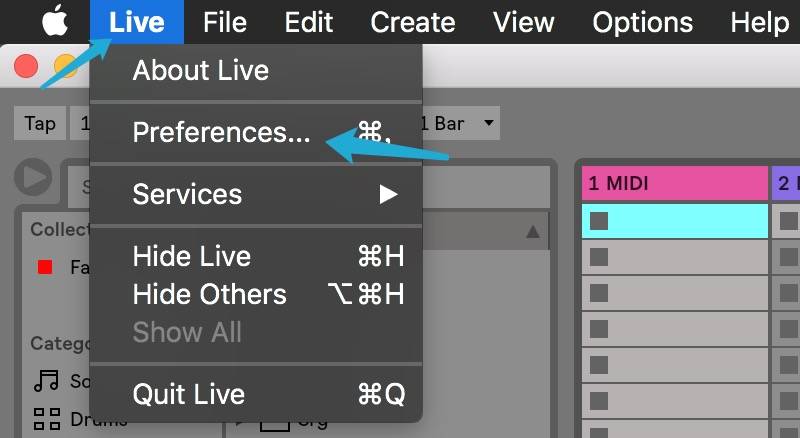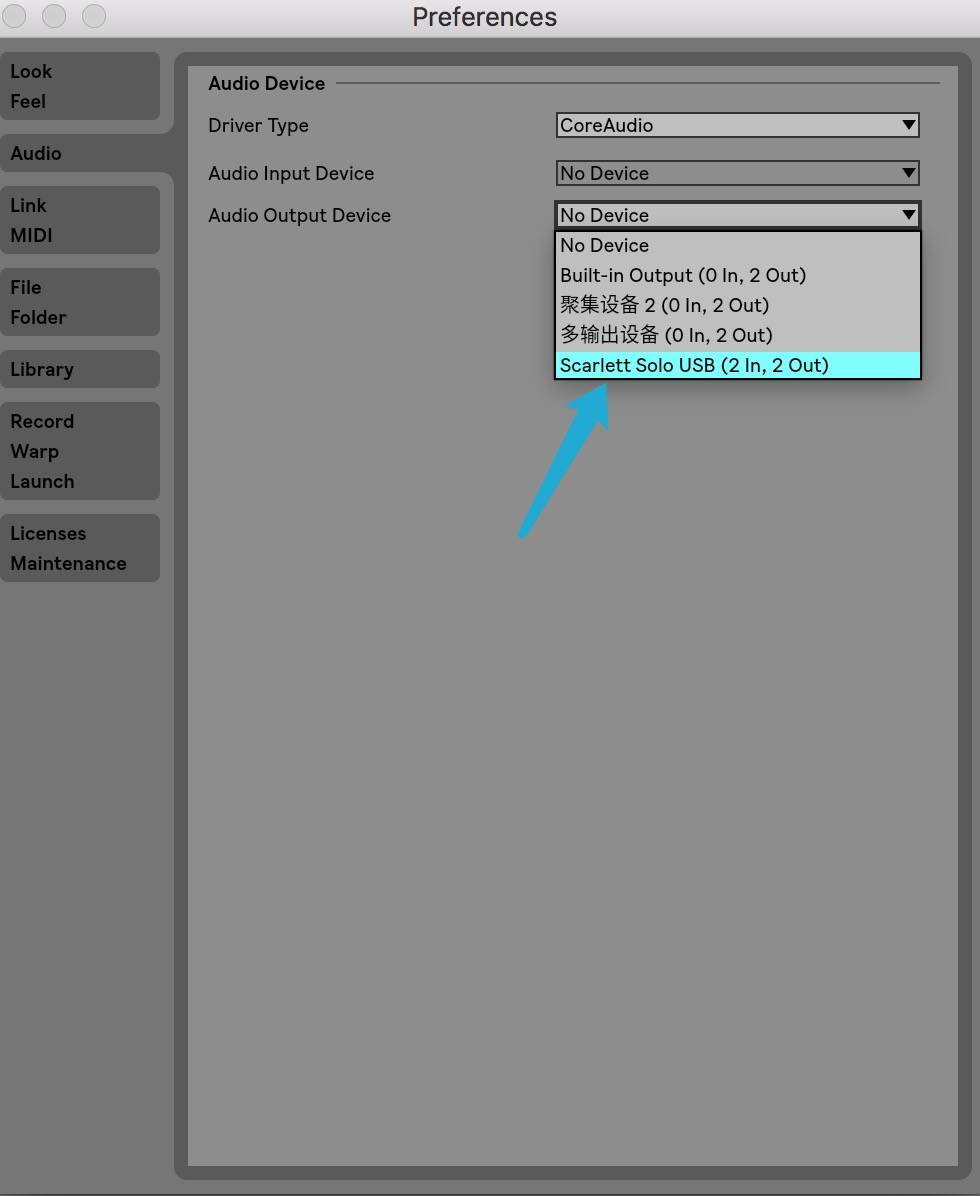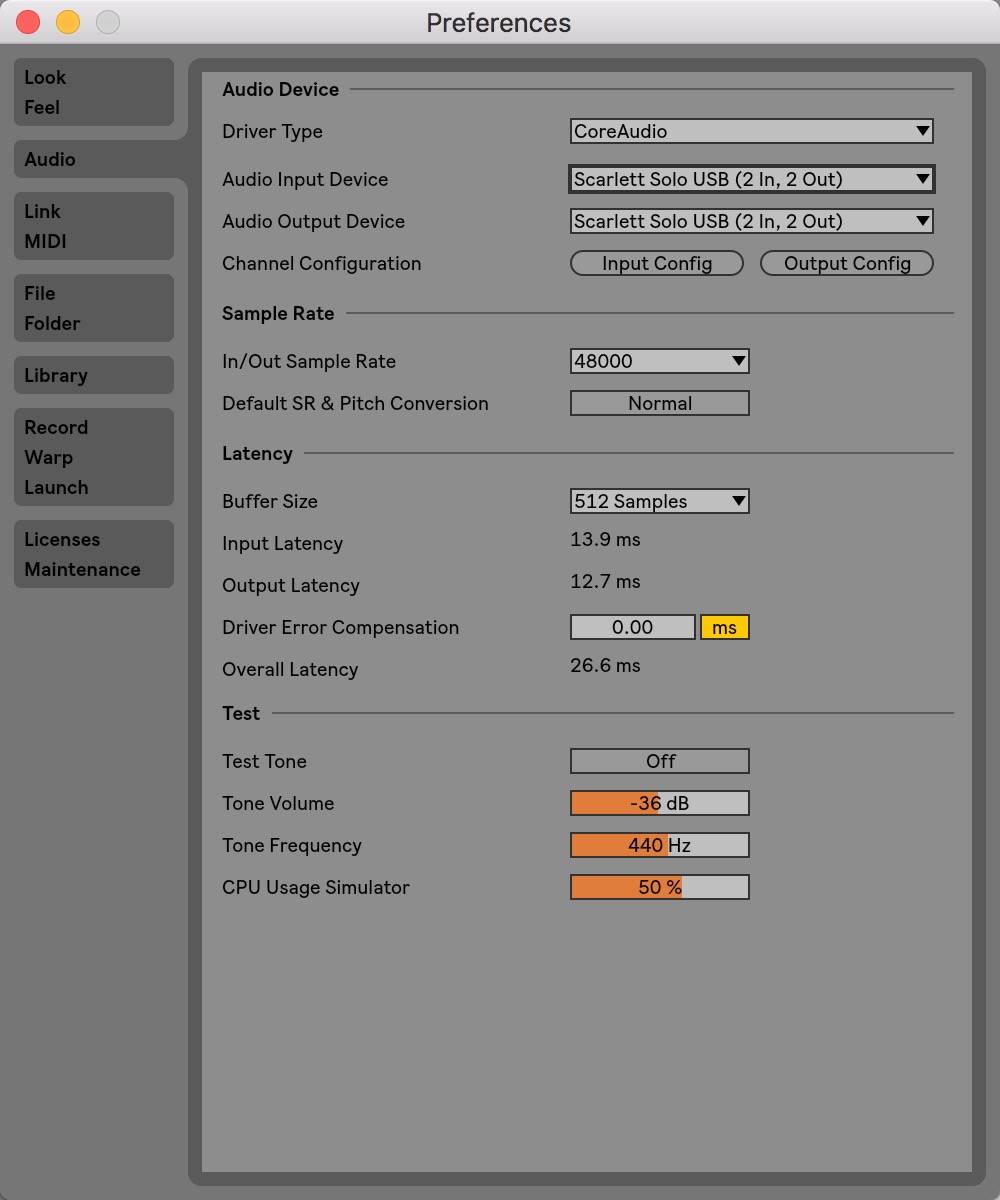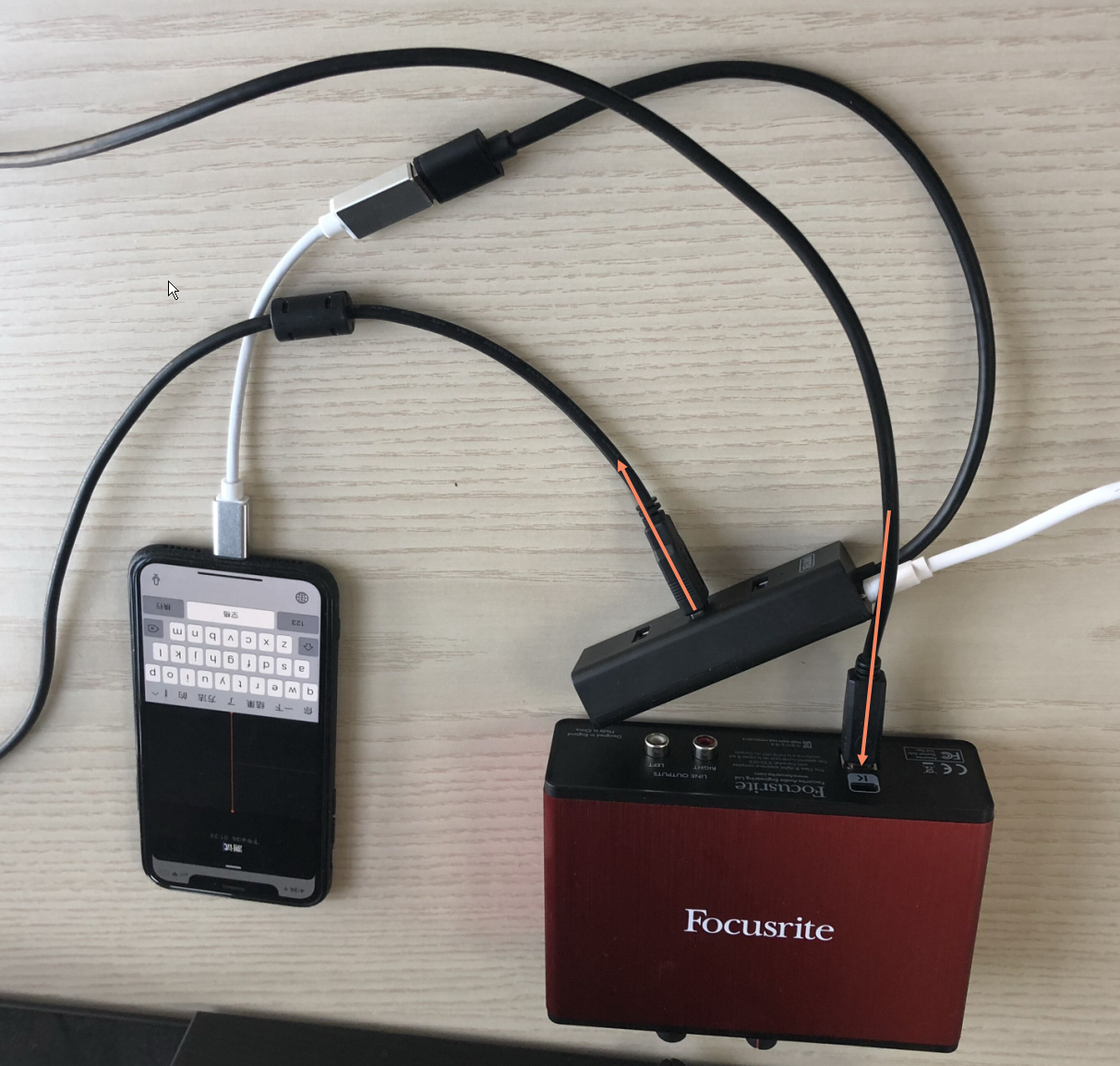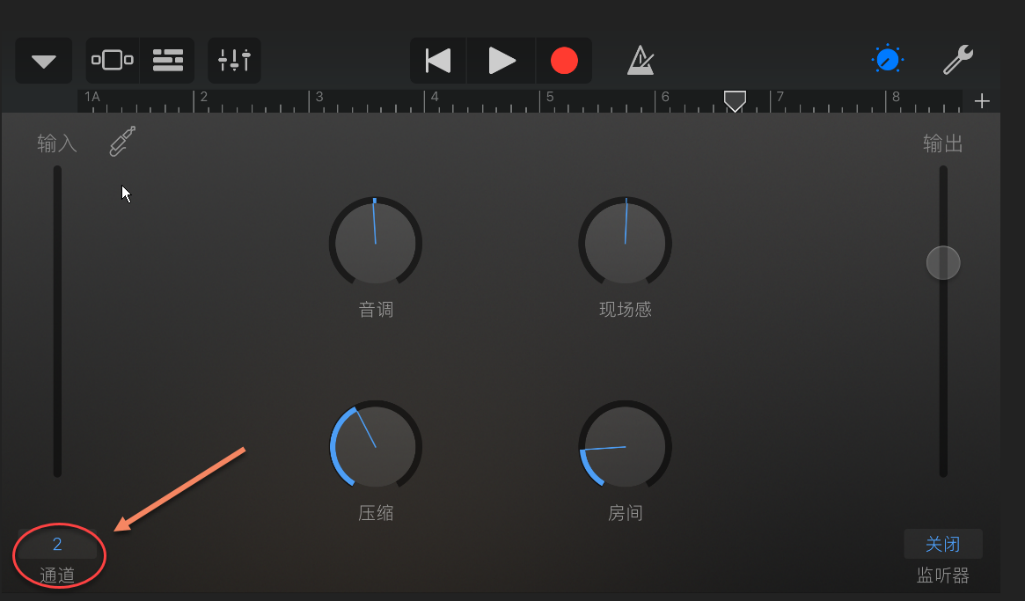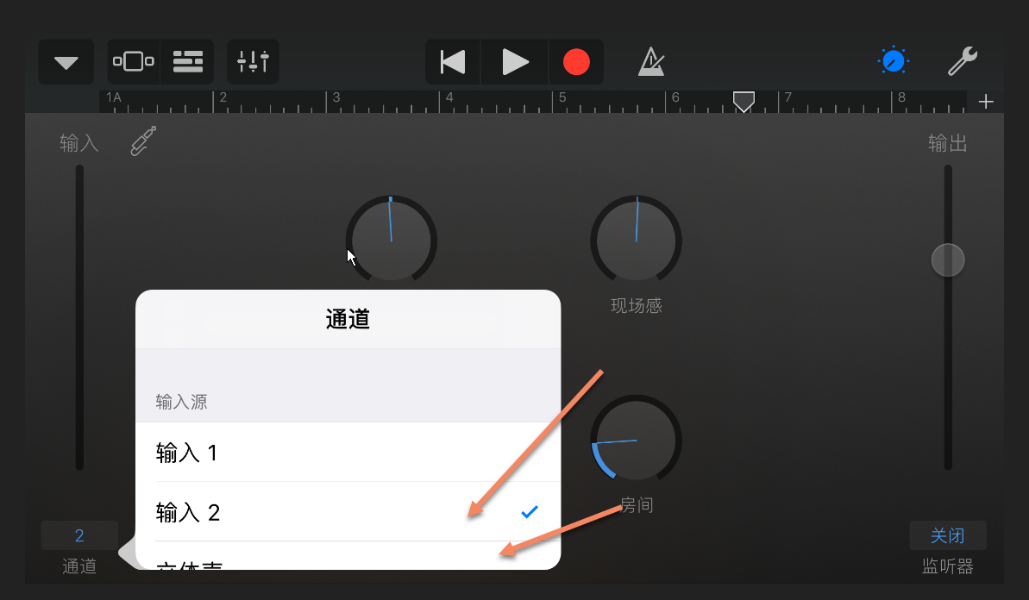| Focusrite Scarlett Solo 快速上手与各操作系统设置方法图文教学教程(含移动端使用) | 您所在的位置:网站首页 › 2i4声卡 › Focusrite Scarlett Solo 快速上手与各操作系统设置方法图文教学教程(含移动端使用) |
Focusrite Scarlett Solo 快速上手与各操作系统设置方法图文教学教程(含移动端使用)
|
Focusrite Scarlett Solo 是Focusrite推出的一款性价比极高的便携专业声卡,本文将指导您如何使用此声卡。 本文章将分为以下几个部分: 一、拆箱 二、规格参数 三、操作面板介绍 四、帐号激活 五、Windows&Mac驱动安装与连接。 六、在Ableton Live下的设置方法。 七、IOS&Android系统下的使用方法。 一、拆箱 1.外包装
2.拆箱
3.附件 ①原装USB线 ②声卡主体 ③安全说明 ④激活码
二、规格参数
三、操作面板介绍
1,Input1(卡农输入接口1)-用来连接话筒,也可以做音频输入、 2,GAIN1(增益旋钮1)- 用于调节Input1卡农输入接口的话筒信号增益。增益控制旋钮带有一个多彩光环 用于电平确认:亮起绿色表示输入电平至少-24 dBFS(既:‘信号呈现’);当信号电平达到0 dBFS, 光环指示灯转为红色。 3,48V幻象供电开关 – 使用电容话筒,需开启此功能 4,Input2(输入接口 2)– 用于连接乐器,输入乐器音源。 5,GAIN2(增益旋钮2) - 用于调节Input2上的乐器信号增益。 6,主监听输出电平控制旋钮(MONITOR) - 用于设置卡农输入接口1&输出接口2(位于后置面板上)以及 前置面板耳机输出接口上的输出电平。 7,USB LED指示灯 - 当设备成功连接USB端口并获得供电时亮起。 8,DIRECT MONITOR(直接监听功能开关)- 选择所监听的输入信号是直接来自输入端(On),还是说要经过DAW(Off)。 9,耳机接口(Headphone socket)-连接耳机 10,INST/LINE – 输入接口2的乐器/线路电平切换开关 - 可转换增益适应乐器或者线路电平信号。 11,金士顿安全锁孔 – 一般用于外出演出或产品展示使用,连接安全防止被盗。电商平台搜索:笔记本安全锁,即可找到 具体想了解如何使用,可点击此链接 www.kensington.com/kensington/us/us/s/1704/kensington-security-slot.aspx 12, USB 2.0接口 – B型接口,通过配送到USB线来连接电脑。 13,LINE OUTPUTS(线路输出接口)- 2 x RCA莲花端口,一般用来连接监听音箱使用
四、帐号激活 以下是官方赠送的软件: l Ableton Live Lite l Focusrite Scarlett 效果器插件包 l Novation Bass Station 软件版插件 – VST / AU l 1GB of Loopmasters 采样音色 第一步:前往官网下载Scarlett Solo需要到的全部软件和几款功能强大有用的额外插件: www.focusrite.com/register,点击REGISTER YOUR PRODUCT
第二步:按照页面指示,选择型号Scarlett Solo ,输入设备底部或包装上的产品序列号与您的邮箱。
第三步:填写信息,设置密码(帐号为上一步留的邮箱),输入印刷在包装盒内部的激活码(XXXXXX-XXXXXX-XXXXXX)。
第四步:然后你将进入到“My Products”界面,可开始下载软件和获取软件激活码。
五、Windows&Mac ASIO驱动安装 第一步:进入官网首页https://focusrite.com/ 选择SUPPORT——DOWNLOADS
第二步:选择Scarlett Solo 2nd Gen
第三步:根据自己的电脑系统下载对应的驱动文件 图中显示可下载Windows驱动,MAC无须安装驱动与中文入门指南,鼠标点击即可下载
以下为Windows 10驱动安装步骤: 期间Scarlett Solo请不要连接电脑 第一步
第二步
第三步
第四步
第五步
第六步
点击Finish后你的电脑会重启(点击Finsh之前注意保存电脑正在进行的任务),重启完毕后,使用配送的USB线把Scarlett Solo连接到电脑 你的操作系统应该会自动把电脑的默认音频输入和输出转为Scarlett Solo,点击右下角的小喇叭查看系统默认输出设备。
(上图为已自动切换) 如未自动切换至Scarlett Solo,右方的三角指示标,选择播放设备为Focusrite USB
Mac OS系统操作设置: 由于无须安装驱动,我们可直接使用附带的数据线连接至Mac 注意:你的操作系统应该会自动把电脑的默认音频输入和输出转为Scarlett Solo,可进行如下步骤查看。 第一步
第二步
如未自动切换至Scarlett Solo,请手动设置,把输入输出都改为Scarlett SoloUSb参照以下步骤: 第一步:
第二步
六、在Ableton Live中的设置方法
第一步:选择Live-Prefrences…
第二步:展开Audio Output Device选项,选择Scarlett Solo USB(2in,2Out)
第三步:展开Audio input Device设置为Scarlett Solo USB(2in,2Out)
接下来就可以开始用Ableton Live录音了。
七、IOS&Android系统下的使用方法。 Scarlett Solo正常都是连接电脑使用,但通过转接的方法同样也可以支持手机使用。 在进行此操作之前你需要准备以下三类配件: (1) 可支持独立供电(DC或Micro USB都可以)的USB Hub,无品牌要求。以下简称:Hub
(2) Micro-USB线(用作供电),无品牌要求,以下简称:USB线
(3) OTG转接头(根据不同手机选择接口)无品牌要求。 以下例出两种供参考。以下简称:OTG 安卓(Type-c):
苹果(Lightning):
接下来以IOS为例连接Scarlett Solo,安卓其中只需更换相应的OTG接头,其他步骤完全相同。操作步骤如下: 第一步:将USB线接入Hub供电接口
第二步:另一头可连接充电头或充电宝,不建议电脑usb供电,因为可能会出现供电不稳定的情况。
第三步:Hub的Micro-USB-A端接入苹果OTG转接头
第四步:将OTG的接口接入苹果手机
第五步:使用声卡自带的TYPE-B连接线声卡与hub任意接口,就操作完成了
第六步:接下来可以在声卡上接入麦克风或乐器打开苹果自带的录音机或自带的GarageBand进行录音了。
注:使用自带录音机录制音频系统默认为单声道,但在GarageBand可以对录制声道进行设置,操作步骤如下:
第一步:点击加号新增一条录音轨道
第二步:点击通道
第三步:选择通道2或立体声
设置完毕。
|
【本文地址】
| 今日新闻 |
| 推荐新闻 |
| 专题文章 |